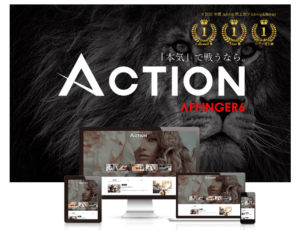AFFINGER6に移行するとアクセス数がふえるのかなぁ?
移行後のデザインの修正はどのようにすればいいの?


Cocoonでも満足していたのですが、有名ブロガーさん達が使用しているAFFINGER6へ移行したらもっとアクセス数がUPするかもしれないという理由で移行することにしました。
AFFINGER6へ移行した直後の感想は「こんなにデザインの修正が大変だったら移行しなくても良かったかも・・・。」でした。
この記事ではWordPressにあまり詳しくない私が、CocoonからAFFINGER6へ移行して困ったこと&対処法、AFFINGER6へ移行後のアクセス数についてお伝えします。
CocoonからAFFINGER6への移行の方法
CocoonからAFFINGER6への移行の方法についてお伝えします。
①AFFINGER6の購入します
有料テーマ AFFINGER6(税込み14800円)を購入します。
今すぐ手に入れるをクリック
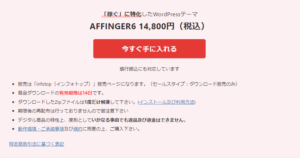
②インフォトップの登録します
「初めてのインフォトップをご利用の方はこちら」をクリックし、「お客様情報」を入力します。
支払い方法を選択し、購入。
③インフォトップのメールからAFFINGERダウンロード
購入者マイページのURLがメールに添付されているので、そこからログインしマイページをクリック。
「商品を見る、受け取る」をクリック、ダウンロードします。
④PC内にダウンロードできているか確認
「file_75194」のファイルがあれば、AFFINGER6のダウンロード完了しています。
⑤テーマをAFFINGER6へ変更します
外観⇒テーマ⇒新規追加⇒テーマのアップロード⇒ファイルを選択
ダウンロードした「file_75194」の中の「affiger」を選択し、「今すぐインストール」をクリック。
同じように「affinger-child」もインストールします。
必ず、「affiger」から「affinger-child」の順でインストールしてください。
⑥AFFINGER Childの有効化します
外観⇒テーマ⇒「AFFINGER Child」を有効化する。
AFFINGER6移行後に困ったこと&対処法
CocoonからAFFINGER6へ移行後はデザインが崩れてしまい、記事の修正はかなり大変でした。
正直、大変すぎてAFFINGER6へ移行しなければ良かったと思いました。
CocoonからAFFINGER6へ移行して困ったこと
- ブロックエディターになった
- 吹き出しのやり直し
- サチコ・アナリティクスの再設定が必要
- メタディスクリプションが消えていた
- ブログカードの作成が面倒
ブロックエディターになった
Cocoonではクラッシュエディターを使用していたので、AFFINGER6へ移行後のブロックエディターの使い勝手が悪く記事の修正もできませんでした。
Classic Editorというプラグインをインストールすれば、AFFINGER6でもクラッシックエディターを使いことができます。
吹き出しのやり直し
吹き出しは一つずつ修正する必要があります。
全ての記事で吹き出しを使用していたため修正するのはかなり大変でした。

サチコ・アナリティクスの再設定が必要
Cocoonで設定していてもAFFINGER6移行後にはサーチコンソール・アナリティクスの再設定を行う必要があります。
WordPress管理画面 → Cocoon設定→ アクセス解析・認証 → Google Analytics設定からGoogle AnalyticsトラッキングIDとGoogleSearchConsole設定からGoogleSearchConsoleIDの2つをPC内のメモ帳などにコピペしておくことをおすすめします。
メタディスクリプションが消えていた
メタディスクリプションはSEO的に入力しておいた方が良いので、AFFINGER6移行後前にPC内のメモ帳などにコピペしておくことをおすすめします。

ブログカードの作成が面倒
AFFINGER6移行後はCocoonで作成したブログカードはURLのみ表示になってしまいます。
AFFINGER6(クラッシック エディターの場合)では「カード」をクリックし、表示されたブログカードのコードに入力していく必要があります。

AFFINGER6は記事IDやラベルの入力が面倒です。
外部リンクはPz-LinkCardというプラグインを使用してブログカードを作成します。
AFFINGER6へ移行後のメリット
AFFINGER6へ移行して記事の修正など大変でしたがメリットありました。
多数の有名ブロガーさんに選ばれているAFFINGER6は使い慣れるとかなり優秀なテーマです。
CocoonからAFFINGER6へ移行したメリット
- たくさんの有名ブロガーさんが使用しているため分からないことがあっても調べやすい。
- カスタマイズしやすく、文字装飾・ボックス・ボタンなどのアレンジが簡単にできる。
- 一時的にアクセス数がふえた。

有名ブロガーさんが使用しているため分からないことがあっても調べやすい
私がWordPressでブログを始めた時に勉強させていただいた有名ブロガーさん(マナブさん・Tsuzukiさん)も使用していたため、いつか有料テーマへ変更する時はAFFINGER6にしようと決めていました。
AFFINGER6関連のブログやYouTubeは多数あるので、CocoonからAFFINGER6へ移行の方法や記事修正のやり方などの情報が豊富で作業が進めやすかったです。
-

-
看護師ブログが面白い!!私が参考にしているトップブロガーさん
続きを見る
文字装飾・ボックス・ボタンなどのアレンジが簡単にできる
CocoonではCSSやHTMLの知識がないとサイトのデザイン設計が難しいです。
AFFINGER6の標準装備されているカスタマイズ性が高く、おしゃれなサイトを作成しやすいです。
また、文字装飾やボックス・ボタンも簡単にアレンジすることができ、読者が興味をひきやすい記事作成がスムーズにできます。
一時的にアクセス数がふえた
AFFINGER6はSEO対策が強いと言われていますが、確かにAFFINGER6移行後に一時的にアクセス数がUPしました。
しかし、現在はCocoonを使用していた時とほとんど変わりはありません。
Cocoonでも「All in ONE SEO」というプラグインを使用していたので、それなりにSEO対策ができていたのでしょう。

まとめ
無料のCocoonから14800円のAFFINGER6へ移行し、「今まで以上にブログ運営を頑張ろう。」とブログ熱を再燃することができました。
1つずつ記事を修正していくのは大変ですが、そのおかげで読者が読みやすく有益な情報の記事だけを公開し、ブログ全体を手直しするきっかけにもなりました。
AFFINGER6移行後、ブログ作成がスムーズになったことで記事の更新&リライトの頻度が増え、徐々に検索順位やアクセス数がUPしてきました。
CocoonからAFFINGER6への移行を迷われている方は記事数が少ないうちに移行することをおススメします。